- /
- /
- /
Como desativar o CDN do CloudFlare
A Infinite oferece gratuitamente um WAF/CDN profissional, que é uma espécie de guardião que protege e agiliza o seu site.
No entanto, para que nosso WAF/CDN funcione corretamente, não pode haver nenhum outro WAF/CDN/proxy de terceiros "na frente" da conexão. Ou seja, a conexão deve ser visitante -> WAF/CDN da Infinite -> servidor.
WAF/CDN terceiros tendem a impedir que a proteção anti-DDoS, filtros anti-invasão e outras regras funcionem corretamente, deixando assim seu site vulnerável e lento. Já que o WAF/CDN oferecido pela Infinite é bastante robusto e já possui ponto de presença no Brasil, usar um WAF/CDN terceiro é redundante e causa problemas.
Para desativar o CDN da CloudFlare, siga os seguintes passos:
1) Faça login no site do CloudFlare;
2) Clique no domínio que você deseja desativar o CDN/proxy:
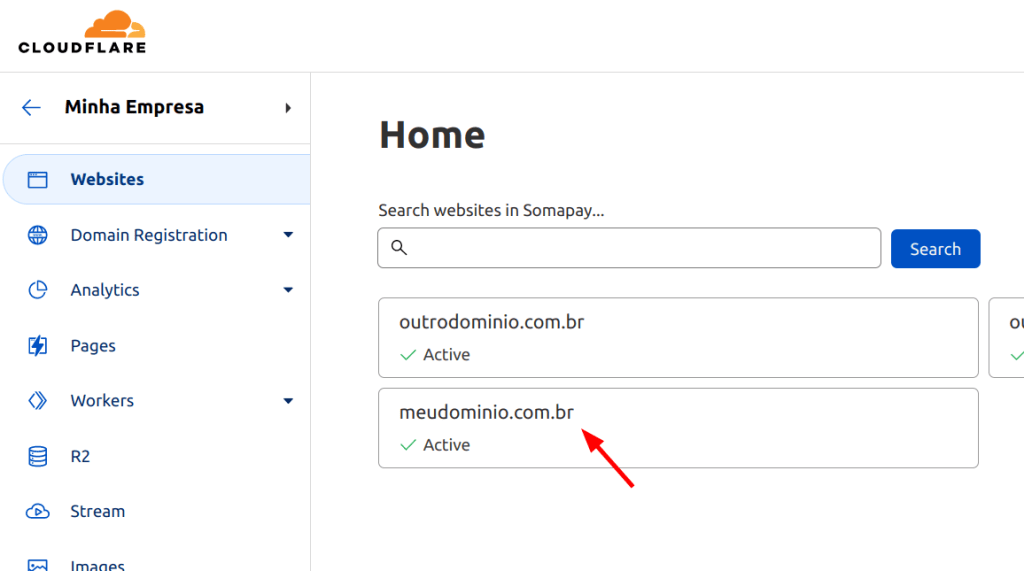
3) Assim que clicar no domínio, localize a opção "DNS" no menu lateral;
4) Encontre a entrada principal de seu domínio ou o subdomínio caso queira desativar o CDN do CloudFlare em algum sub-domínio.
Se você estiver em dúvida, provavelmente você deseja desativar o CDN do CloudFlare para o domínio principal e mantê-lo apenas como um provedor de DNS.
Assim que encontrar a entrada desejada, que geralmente é do tipo A ou CNAME seguida pelo nome do seu domínio, clique no link "Edit" no final da linha, desmarque a opção "Proxy status" e clique em "Save", conforme a imagem a seguir explica:
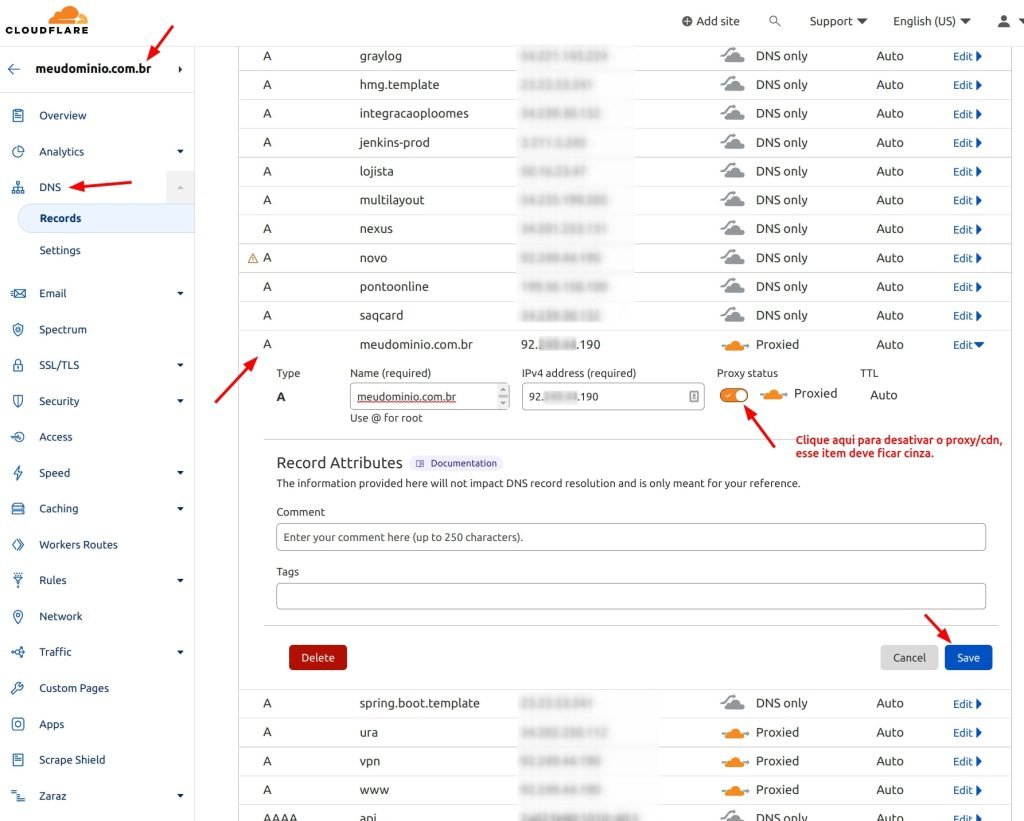
5) Repita o procedimento, desta vez desativando o "Proxy Status" da entrada "www", se ela existir (ela não costuma existir para sub-domínios). Essa entrada pode ser tanto do tipo A, quanto do tipo CNAME.
Se a entrada "www" existir e ela estiver com o CDN/proxy ativo, a renovação SSL do nosso WAF/CDN não funcionará. Portanto, lembre-se de desativar o CDN do CloudFlare nela também.
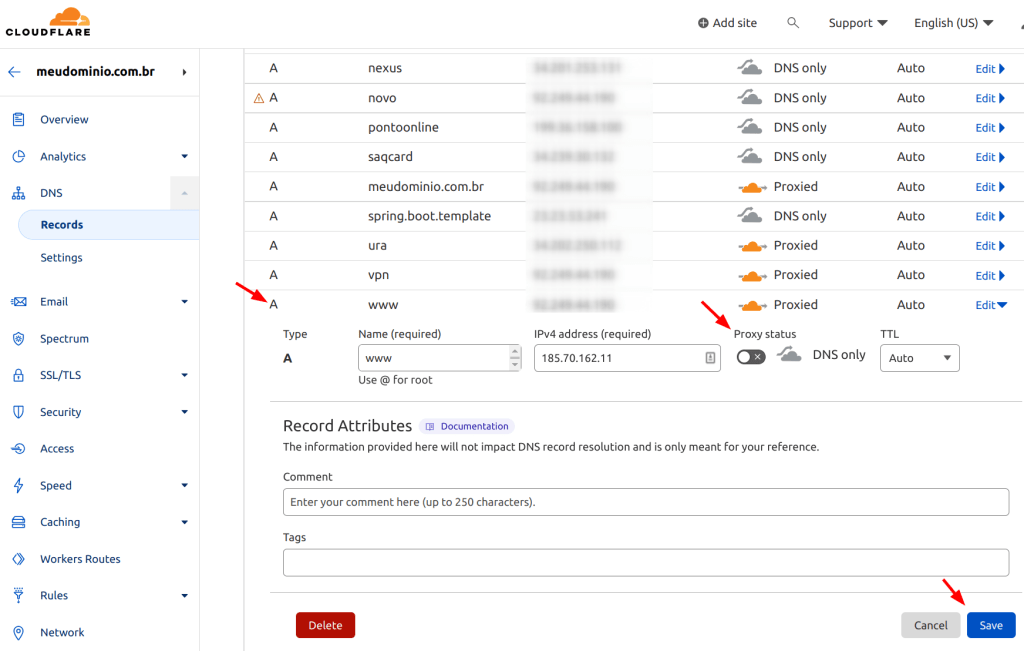
Na imagem acima, o "www" é uma entrada do tipo A. No entanto, é bastante comum que essa entrada DNS seja do tipo "CNAME", apontando para o domínio principal.
Mesmo que ela seja deste tipo, edite-a, desmarque o "Proxy status" e salve, para garantir que o CloudFlare CDN também não esteja interceptando o tráfego nesta entrada.
6) Pronto, o CDN/proxy do CloudFlare foi desativado! Se você tiver feito as alterações corretamente, as entradas editadas ficarão parecidas com essas em vermelho:
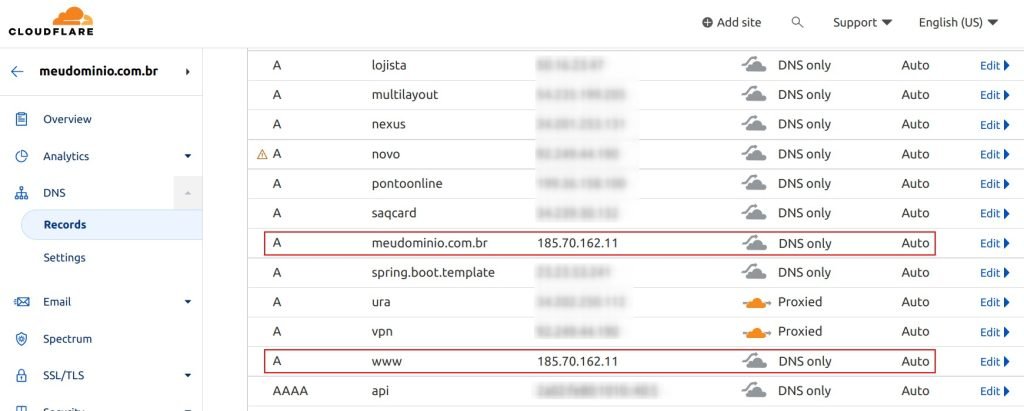
O tráfego do seu site irá direto para o endereço de IP ali descrito em alguns minutos devido a propagação DNS. Você pode usar sites com o whatsmydns.net para verificar a propagação.
Nota: Certifique-se de que o endereço de IP usado na entrada A, seja o "185.70.162.11" (WAF/CDN da Infinite).